wordpress文章如何添加关键字
- 爱喝马黛茶的安东尼原创
- 2019-07-15 17:05:494123浏览

进入后台,如图所示,找到外观——编辑
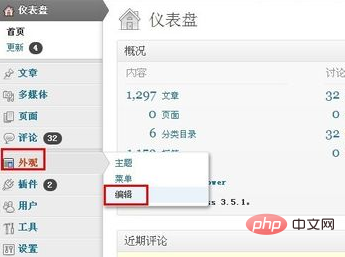
相关推荐:《WordPress教程》
然后在编辑主题的右边,找到header.php文件,如图点击打开
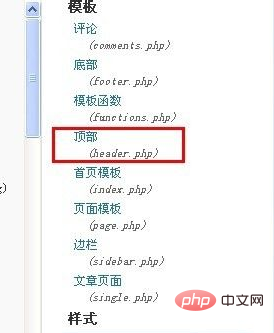
在头部header.php文件中,找到6e916e0f7d1e588d4f442bf645aedb2f代码,这代码表示标题结束的意思,我们就在标题的后面加入关键词和描述代码,如图所示,找到6e916e0f7d1e588d4f442bf645aedb2f后,请按回车键空出一行,方便我们下一步添加代码

按照步骤三空出一行后,请先修改下面代码:
<meta name="keywords" content="这里填写你网站的关键词" /> <meta name="description" content="这里填写你网站的描述"/>
一般我们网站的关键词和描述都是站长自己定的,请根据你网站需要,修改上面的关键词和描述,然后把代码放进刚才第三步空出的那一行,然后再点击下面的更新提交,自此wordpress的关键词和描述添加完毕。

以上是wordpress文章如何添加关键字的详细内容。更多信息请关注PHP中文网其他相关文章!
声明:
本文内容由网友自发贡献,版权归原作者所有,本站不承担相应法律责任。如您发现有涉嫌抄袭侵权的内容,请联系admin@php.cn

